
แอป Whatsapp ซึ่งให้ความเป็นไปได้ของการสื่อสารด้วยข้อความเสียงและวิดีโอฟรีมีความนิยมสูงทั่วโลก และหากไม่มีผู้ชมผู้ใช้ขนาดใหญ่ได้รับการอัปเดตอย่างต่อเนื่องกับผู้มาใหม่ที่ไม่ทราบว่าใน Messenger นี้จะแก้ปัญหานี้หรืองานนั้นได้อย่างไร ในบทความปัจจุบันของเราเราจะบอกวิธีเพิ่มและ / หรือลบผู้ติดต่อในสมุดที่อยู่ Vatsap บนอุปกรณ์มือถือที่มี Android และ iOS รวมถึงบนคอมพิวเตอร์ส่วนบุคคลของ Windows
เกี่ยวกับ Android
ผู้ถืออุปกรณ์มือถือที่ใช้ระบบปฏิบัติการ Android เป็นสมาร์ทโฟนหรือแท็บเล็ตสามารถเพิ่มการติดต่อใหม่ใน WhatsApp สามวิธีที่แตกต่างกัน แม้ว่าพวกเขาสองคน แต่ก็เป็นชนิดหนึ่งและอัลกอริทึมเดียวกัน การลบออกจากสมุดที่อยู่ทันทีนั้นง่ายยิ่งขึ้นซึ่งไม่น่าแปลกใจ เราจะบอกทุกอย่างในรายละเอียดเพิ่มเติม

เพิ่มผู้ติดต่อไปยัง WhatsApp สำหรับ Android
สมุดที่อยู่ซึ่งมีอยู่ในแอปพลิเคชัน NESAP รุ่น Android ในความเป็นจริงจะซิงโครไนซ์และแสดงผู้ติดต่อที่เก็บไว้ในหน่วยความจำของโทรศัพท์หรือในบัญชี Google ใน "สถานที่" เหล่านี้และคุณสามารถเพิ่มข้อมูลของผู้ใช้ใหม่ - ชื่อและหมายเลขโทรศัพท์มือถือวิธีที่ 1: สมุดที่อยู่ Android
ในสมาร์ทโฟนทุกตัวที่มี Android มีแอปพลิเคชันที่ติดตั้งไว้ล่วงหน้า "ผู้ติดต่อ" นี่อาจเป็นวิธีการแก้ปัญหาที่เป็นกรรมสิทธิ์จาก Google หรือสิ่งที่รวมผู้ผลิตอุปกรณ์ในวันพุธในกรณีของเรามันไม่ได้มีบทบาทพิเศษ สิ่งสำคัญคือมันอยู่ในสมุดที่อยู่ที่ฝังตัวที่รายละเอียดการติดต่อถูกเก็บไว้จากแอปพลิเคชันทั้งหมดที่ติดตั้งบนอุปกรณ์ที่รองรับฟังก์ชั่นนี้ โดยตรงผ่านทางและคุณสามารถเพิ่มผู้ติดต่อใหม่ให้กับ WhatsApp Messenger
วิธีที่ 3: การติดต่อผู้ใช้
การกระทำทั้งสองที่อธิบายไว้ข้างต้นรวมถึงการปรากฏตัวของจำนวนผู้ใช้อย่างน้อยที่คุณต้องการเพิ่มในการติดต่อ แต่จะเป็นอย่างไรถ้าคุณไม่มีข้อมูลนี้? ในกรณีนี้มันยังคงหวังว่าเขาจะมีหมายเลขโทรศัพท์มือถือของคุณและหากสิ่งนี้จะต้องเป็นการส่วนตัวหรือวิธีที่เหมาะสมอื่น ๆ เพื่อขอให้เขาเขียนข้อความถึงคุณ
- ดังนั้นหากผู้ใช้ "ไม่รู้จัก" จะส่งข้อความถึงคุณใน WhatsApp แล้วหมายเลขโทรศัพท์ของเขาจะปรากฏในรายการแชทและอาจเป็นรูปโปรไฟล์ หากต้องการดำเนินการต่อเพื่อบันทึกผู้ติดต่อนี้ให้เปิดการติดต่อกับมันแตะสามแนวตั้งที่มุมบนขวาและเลือก "ดูผู้ติดต่อ"
- ในหน้าโปรไฟล์คลิกที่สามทางเดียวกันและเลือก "เปิด ในสมุดที่อยู่ " คุณสามารถคลิก "เปลี่ยน" แทนได้ในการ์ดคอนแทคที่เปิดให้แตะที่ปุ่มด้วยรูปภาพของดินสอที่อยู่ที่มุมล่างขวา
- ตอนนี้คุณสามารถเปลี่ยนผู้ติดต่อหรือแทนที่ด้วยคุณสมบัติการระบุ - ระบุชื่อนามสกุลและหากมีความต้องการข้อมูลเพิ่มเติมใด ๆ หมายเลขโทรศัพท์มือถือโดยตรงจะถูกลงทะเบียนโดยอัตโนมัติในฟิลด์ที่สอดคล้องกัน หากต้องการบันทึกให้แตะเครื่องหมายถูกแสดงในภาพ
- ผู้ติดต่อใหม่จะถูกบันทึกไว้ในสมุดที่อยู่ของอุปกรณ์มือถือของคุณมันจะปรากฏในรายการที่คล้ายกันแอปพลิเคชันของ NESAP และการแชทกับผู้ใช้รายนี้จะถูกตั้งชื่อตาม


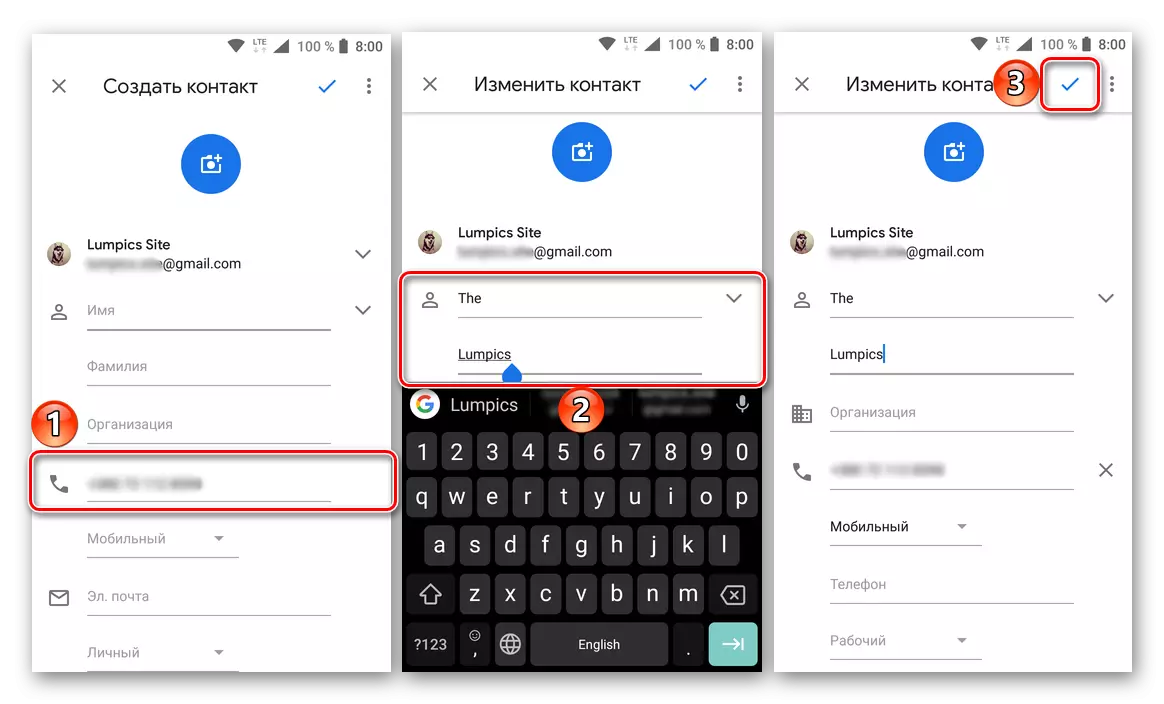

อย่างที่คุณเห็นไม่ทราบว่ารู้จักหมายเลขโทรศัพท์มือถือของมนุษย์คุณสามารถเพิ่มลงในรายชื่อผู้ติดต่อของคุณ จริงเพื่อให้เป็นไปได้ในตอนแรกเขาเองต้องเขียนคุณใน whatsapp ตัวเลือกนี้มุ่งเน้นไปที่ไม่ได้อยู่ในผู้ใช้ทั่วไป แต่ในที่ที่รายละเอียดการติดต่อเป็นสาธารณะปรากฏขึ้นตัวอย่างเช่นบนนามบัตรหรือในลายเซ็นอีเมล
ลบผู้ติดต่อใน WhatsApp สำหรับ Android
ในการลบข้อมูลผู้ใช้ของผู้ใช้จากสมุดที่อยู่คุณจะต้องใช้เครื่องมือระบบ เป็นสิ่งสำคัญที่จะต้องเข้าใจว่าข้อมูลจะถูกลบไม่เพียง แต่จากผู้ส่งสาร แต่โดยทั่วไปของระบบนั่นคือคุณจะไม่สามารถเข้าถึงพวกเขาได้อีกต่อไปจนกว่าคุณจะไม่บันทึกอีกต่อไปวิธีที่ 1: สมุดที่อยู่ Android
การลบผู้ติดต่อผ่านแอปพลิเคชันเดียวกันใน Android ดำเนินการโดยอัลกอริทึมที่เรียบง่ายและใช้งานง่าย นั่นคือสิ่งที่คุณต้องทำ:
- รันแอปพลิเคชัน "ผู้ติดต่อ" และค้นหาชื่อชื่อผู้ใช้นั้นที่คุณต้องการลบ คลิกที่มันเพื่อไปที่หน้าข้อมูล
- แตะแนวตั้งสามทางเรียกเมนูการกระทำที่มีอยู่และเลือก "ลบ" ยืนยันความตั้งใจของคุณในหน้าต่างป๊อปอัปด้วยคำขอ
- ผู้ติดต่อจะถูกลบออกจากสมุดที่อยู่ของโทรศัพท์ของคุณและดังนั้นแอปพลิเคชัน WhatsApp
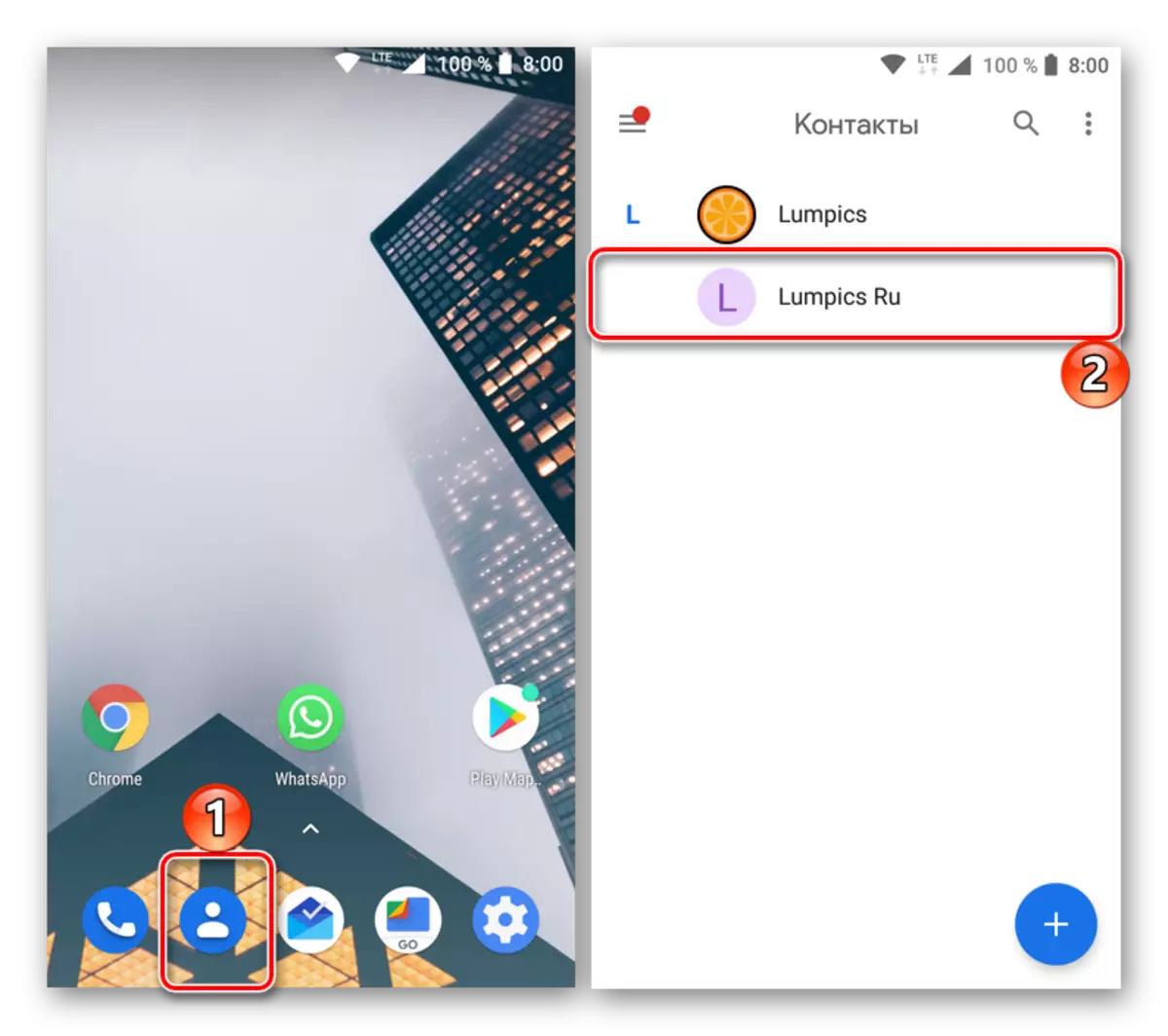


วิธีที่ 2: วิธีการของ Messenger
ไปที่การดำเนินการของการกระทำที่อธิบายข้างต้นที่คุณสามารถและโดยตรงจากอินเตอร์เฟซ NESAP นี้จะต้องเสร็จสิ้นการกิจวัตรที่ไม่จำเป็น แต่คนวิธีนี้แน่นอนจะดูเหมือนสะดวกมากขึ้น
- เปิดโปรแกรมและแตะที่ไอคอนที่รับผิดชอบในการเพิ่มการแชทใหม่
- หาคนที่คุณต้องการลบรายชื่อผู้ติดต่อและคลิกที่ avatar ของมัน ในหน้าต่างป๊อปอัพให้แตะที่ไอคอน (2) การทำเครื่องหมายในภาพ
- ในหน้าข้อมูลการติดต่อให้คลิกที่สามจุดในแนวตั้งและเลือกเปิด "เปิดเมนูที่ปรากฏ ในสมุดที่อยู่ "
- ทำซ้ำขั้นตอนที่ 2-3 ที่อธิบายไว้ในวิธีการก่อนหน้าเพื่อที่จะเอารายชื่อผู้ติดต่อที่ไม่จำเป็น

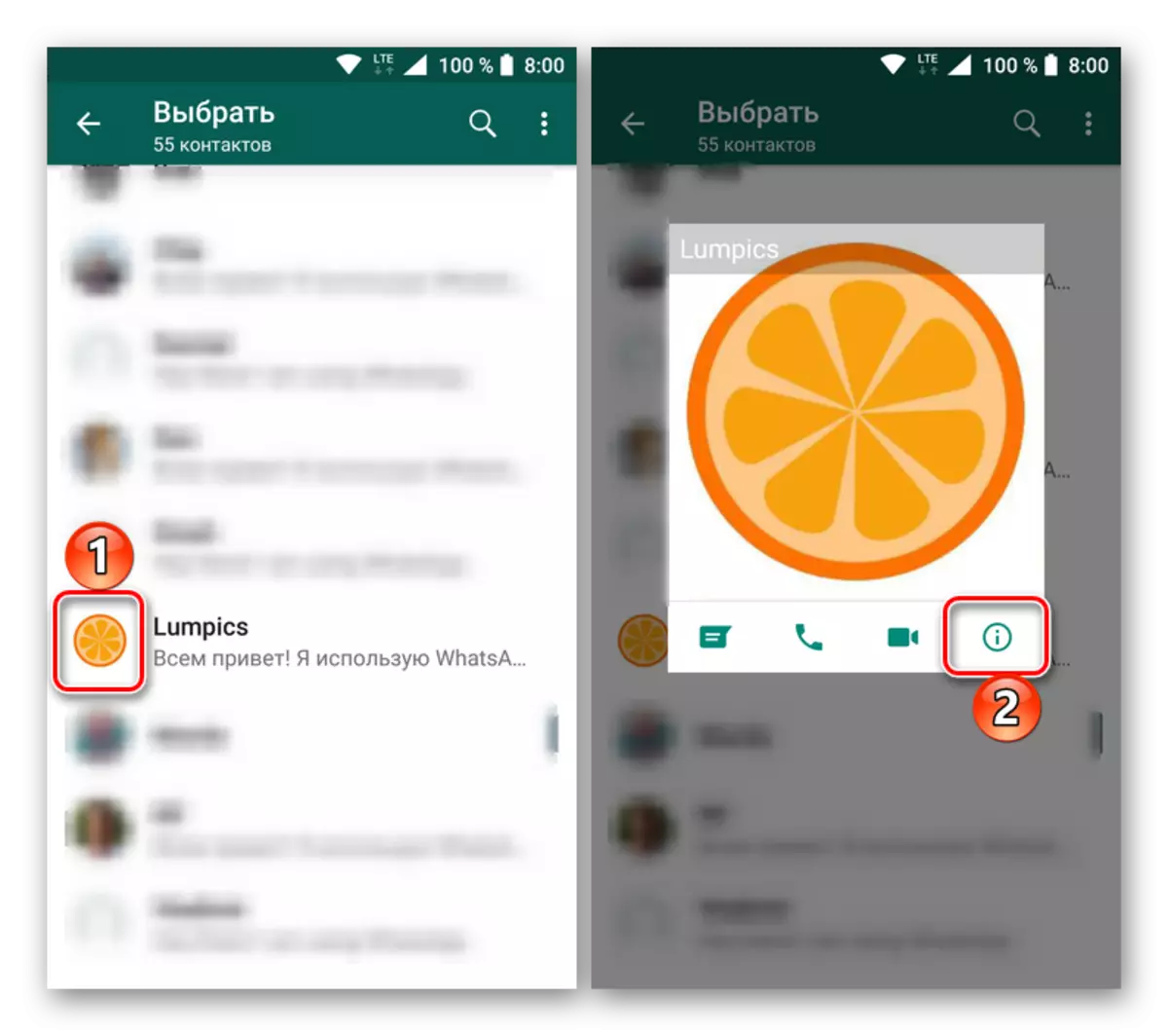


มันเป็นตรรกะมากทีเดียวที่จะลบรายชื่อออกจาก Whatsapp ง่ายยิ่งขึ้นกว่าที่จะเพิ่มรายการใหม่เพื่อสมุดที่อยู่ อย่างไรก็ตามการดำเนินการง่ายๆเหล่านี้จะมีมูลค่าความเข้าใจว่าข้อมูลที่ถูกลบออกไม่เพียง แต่จากผู้ส่งสาร แต่ยังมาจากโทรศัพท์มือถือ - หน่วยความจำภายในหรือบัญชี Google ขึ้นอยู่กับที่พวกเขาจะถูกเก็บไว้ในตอนแรก
iPhone
WhatsApp สำหรับ iOS เป็นตัวเลือกที่แอพลิเคชันที่ใช้โดยอุปกรณ์แอปเปิ้ลเช่นเดียวกับการใช้งานสำหรับแพลตฟอร์มโทรศัพท์มือถืออื่น ๆ ที่ช่วยให้คุณสามารถจัดการเนื้อหาของหนังสือที่อยู่ของผู้ส่งสารได้โดยไม่มีปัญหาใด ๆ

เพิ่มรายชื่อเพื่อ WhatsApp สำหรับ iPhone
หากต้องการเพิ่มบุคคลไปยังรายชื่อในการดำเนินงานในระยะกลาง IOS ของผู้ส่งสาร VATSAP ซึ่งเป็นหนึ่งในวิธีการหลายอย่างง่ายสามารถนำมาใช้วิธีที่ 1: การประสานข้อมูลกับสมุดโทรศัพท์ IOS
Watzap มีปฏิสัมพันธ์อย่างใกล้ชิดกับส่วนประกอบ IOS เนื่องจากการประสานของข้อมูลที่จัดขึ้นโดยลูกค้าแอพลิเคชันผู้สร้างที่ผู้ใช้สามารถจริงไม่ได้ติดอยู่กับปัญหาของการเติมสมุดที่อยู่ของผู้ส่งสารก็เป็นพอที่จะเพิ่มตัวบ่งชี้ที่ "รายชื่อ" iPhone หลังจากที่พวกเขาจะปรากฏขึ้นโดยอัตโนมัติ ในรายการที่มีอยู่จาก WhatsApp
- เปิด "โทรศัพท์" แอพลิเคชันบน iPhone และไปที่ "รายชื่อ" ส่วน เราสัมผัส "+" ที่มุมขวาบนของหน้าจอ
- กรอกข้อมูลในช่อง "ชื่อ", "นามสกุล", "บริษัท ฯ" ถ้าคุณต้องการคุณโหลดภาพของคู่สนทนาอนาคต Tabay "เพิ่มโทรศัพท์"
- เลือกประเภทของจำนวนแนะนำและเพิ่มตัวระบุในฟิลด์ "โทรศัพท์" ถัดไปคลิก "เสร็จสิ้น"
- เกี่ยวกับเรื่องนี้สร้างรายการใหม่ในสมุดที่อยู่ของ iPhone จะเสร็จสมบูรณ์ เปิด WhatsApp และไปที่แท็บ "แชท" เราแตะปุ่ม "สร้างแชทใหม่" ที่ด้านบนของหน้าจอด้านขวาและระบุในรายการที่เปิดการแสดงตนของผู้ติดต่อใหม่ที่คุณสามารถเริ่มต้นการติดต่อ




หากผู้ส่งสารไม่ได้ให้มีการเข้าถึง "รายชื่อ" ที่เปิดตัวครั้งแรกหรือได้รับอนุญาตถูกเพิกถอนในระหว่างการใช้ WhatsApp แทนของรายการสมุดโทรศัพท์หลังจากรันคำแนะนำที่กล่าวมาแล้วเราได้รับการแจ้งเตือน:

เพื่อแก้ไขสถานการณ์ที่ tada "ตั้งค่า" บนหน้าจอที่แสดงโดย Vatsap ในรายการของตัวเลือกที่เราแปล "รายชื่อ" สวิทช์ที่ตำแหน่ง "รวม" ไปที่ผู้ส่งสาร - ตอนนี้รายการของระเบียนที่จะแสดง

วิธีที่ 2: เครื่องมือ Messenger
คุณสามารถเพิ่มรายการใหม่ให้กับผู้ติดต่อของ Vatsup โดยไม่ทิ้งลูกค้า messenger สำหรับไอโฟน ที่จะใช้วิธีการนี้เราทำตามวิธีดังต่อไปนี้
- เราเปิดโปรแกรมให้ไปที่ส่วน "แชท", tada "การพูดคุยใหม่"
- เราแตะที่ชื่อของ "ใหม่ติดต่อรายการ" เติมเต็มช่อง "ชื่อ", "นามสกุล", "บริษัท ฯ" แล้วคลิก "เพิ่มโทรศัพท์"
- เราเปลี่ยนชนิดของจำนวนถ้าต้องการเราแนะนำไว้ในช่อง "โทรศัพท์" และแล้วสองครั้งแตะ "พร้อม" ที่ด้านบนของหน้าจอ
- หากหมายเลขที่ถูกสร้างขึ้นเป็นผลมาจากการดำเนินการในขั้นตอนต่อไปนี้จำนวนที่ใช้เป็นตัวบ่งชี้ของตัวระบุบริการ VATSAP ที่คู่สนทนาจะมีราคาไม่แพงและแสดงในรายการรายชื่อของผู้ส่งสารที่


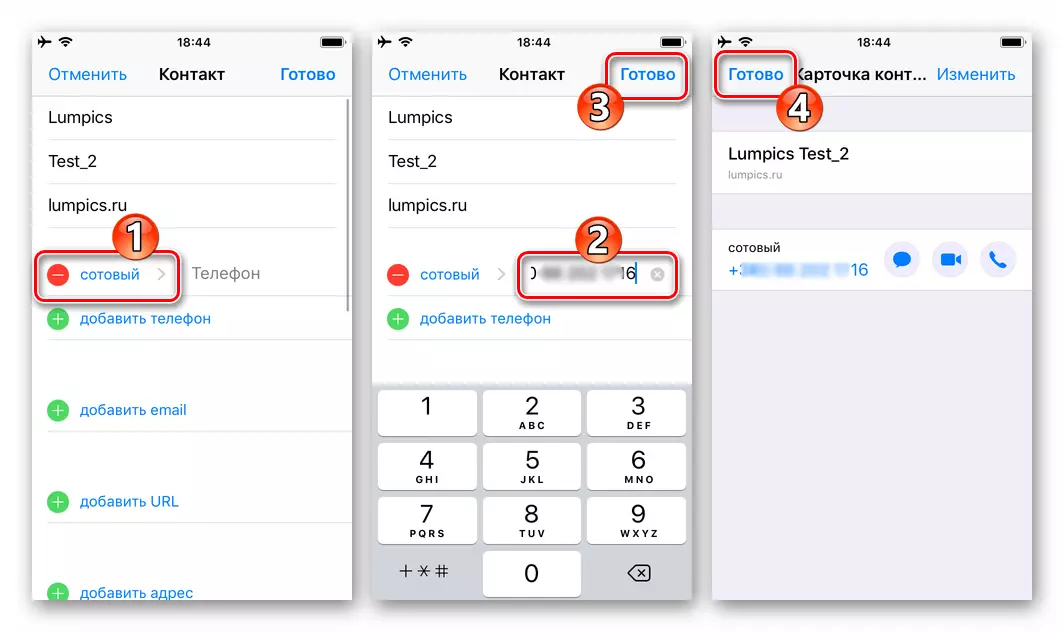

วิธีที่ 3: ข้อความที่ได้รับการยืนยัน
วิธีการบันทึกข้อมูลการติดต่อของผู้เข้าร่วมบริการ WhatsApp อีกสันนิษฐานว่าผู้ใช้คนอื่นตัวเองเริ่มต้นจดหมายหรือด้วยเสียง / วิดีโอการสื่อสาร ในเวลาเดียวกันจำนวนของมันจะถูกส่งตามที่อยู่เสมอบริการเป็นตัวบ่งชี้ของผู้ส่งข้อมูลซึ่งทำให้มันเป็นไปได้ที่จะบันทึกข้อมูลในสมุดที่อยู่
- เราแจ้งให้คู่สนทนาในอนาคตไปยังหมายเลขของคุณเข้าสู่ระบบในการเข้าถึงบริการและขอให้คุณส่งข้อความใด ๆ ที่จะส่งสาร เราเปิด "แชท" ใน VatsaP และเห็นข้อความที่ส่งจากตัวเลขหมายเลขในสมุดที่อยู่, taable โดยส่วนหัวของมัน บนหน้าจอจดหมายที่เราสัมผัส "เพิ่มผู้ติดต่อ"
- ต่อไปเราจะเลือก "สร้างรายชื่อใหม่" กรอก "ชื่อ" ทุ่งนา "นามสกุล", "บริษัท ฯ" และ Tadaem "พร้อม"
- เกี่ยวกับเรื่องนี้สร้างบัตรรายชื่อเป็นที่เรียบร้อยแล้ว คู่สนทนาใหม่ที่ถูกเพิ่มเข้ามาในผู้ส่งสารและในเวลาเดียวกันในสมุดที่อยู่ของ aphon และมันก็เป็นไปได้หลังจากนั้นจะพบว่ามันโดยใช้ชื่อที่ทำเมื่อมีการดำเนินจุดก่อนหน้านี้ของคำแนะนำ
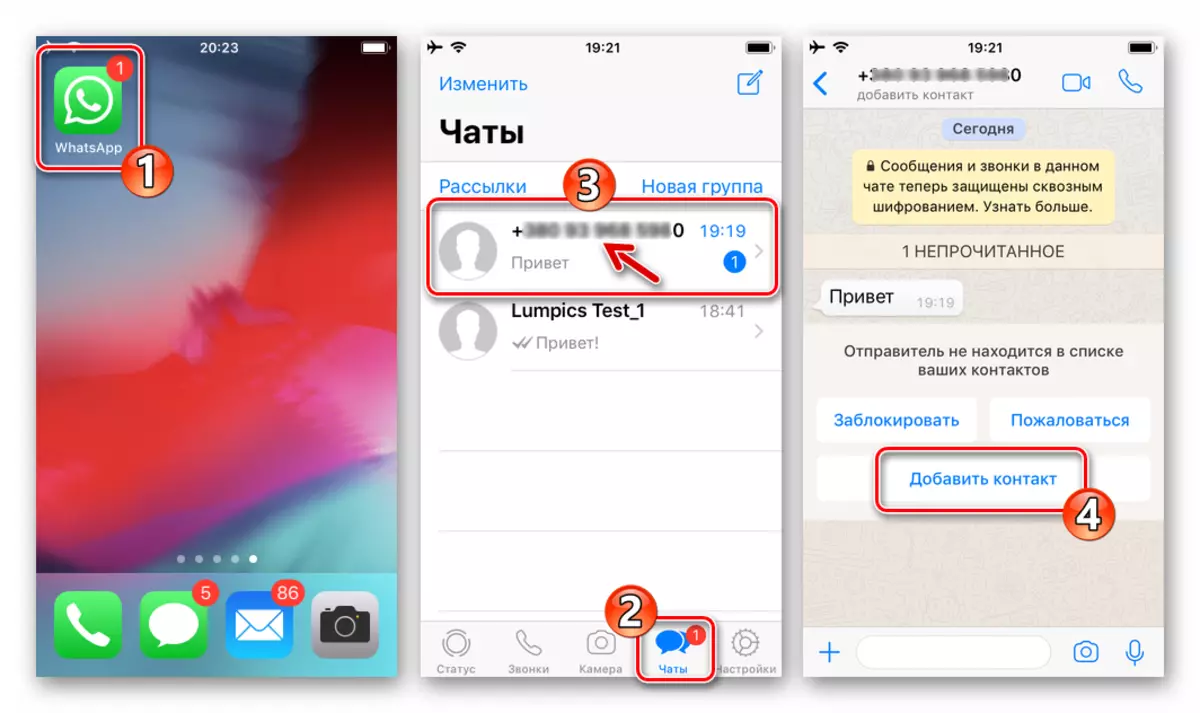
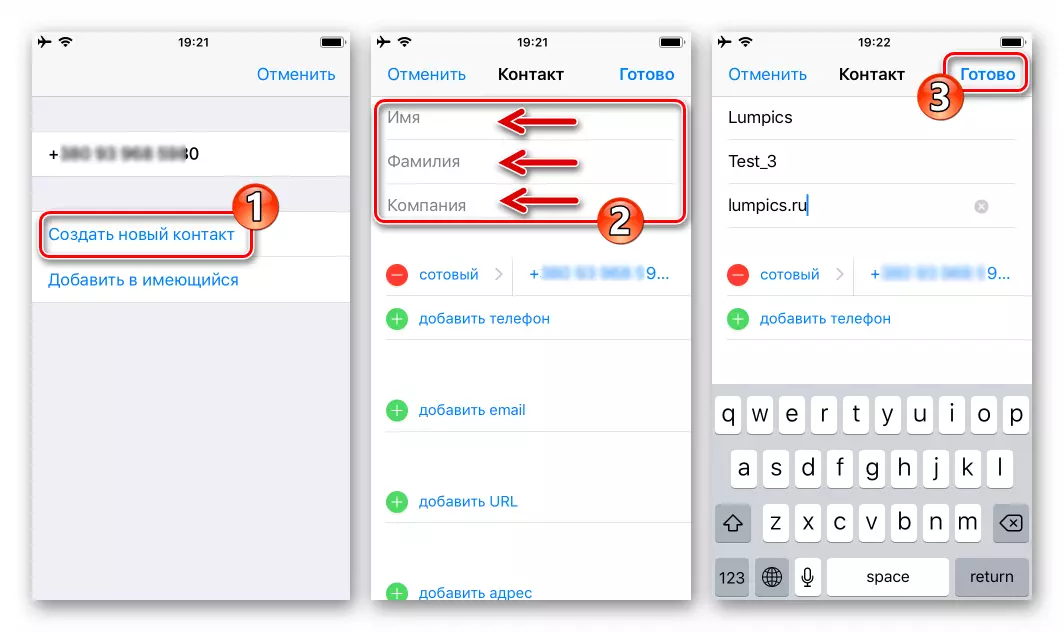

รายชื่อลบจาก WhatsApp สำหรับ iPhone
ล้างรายการเป็นต้นใน Vatsap จากผู้ที่กลายเป็นบันทึกที่ไม่จำเป็นนอกจากนี้ยังดำเนินการเช่นเดียวกับการเติมเต็มของ "รายชื่อที่" คุณสามารถไปที่หนึ่งในสองวิธีเพื่อลบหมายเลขที่วิธีที่ 1: สมุดโทรศัพท์ iOS
ตั้งแต่รายการในผู้ส่งสารและเนื้อหาของหนังสือที่อยู่ใน iPhone จะตรงวิธีที่ง่ายที่สุดของการกำจัด WhatsApp เหล่านี้คือการกำจัดของพวกเขา iOS ของคุณจาก "รายชื่อ"
- เปิด "รายชื่อ" บน iPhone เราพบบันทึกที่จะถูกลบและเปิดรายละเอียดของการประปาโดยใช้ชื่อของคู่สนทนาได้ เราสัมผัส "แก้ไข" ที่ด้านบนของหน้าจอด้านขวา
- รายการแผ่นตัวเลือกสำหรับบัตรผู้ติดต่อไปต่ำสุดและกด "ติดต่อลบ" มันยังคงอยู่เพื่อยืนยันความจำเป็นในการที่จะทำลายข้อมูลโดยสัมผัสที่ปุ่ม "ลบติดต่อ" ที่ปรากฏขึ้นที่ด้านล่างของหน้าจอ


วิธีที่ 2: เครื่องมือ Messenger
การเข้าถึงฟังก์ชั่นของการลบรายชื่อผู้ติดต่อ WhatsApp สามารถรับและโดยไม่ต้องออกโปรแกรมไคลเอนต์ของ Messenger
- เราเปิดการติดต่อกับคู่สนทนาจะถูกลบออกจากสมุดที่อยู่และความกังวลชื่อที่ด้านบนของหน้าจอ บนหน้าเว็บที่แสดงมีข้อมูลรายละเอียดจากจำนวนคลิก "เปลี่ยน"
- ถัดไปในรายการของตัวเลือกลงและแตะ "ลบติดต่อ" สองครั้ง
- หลังจากยืนยันการดำเนินการบันทึกที่มีตัวบ่งชี้ของสมาชิก WATSAP อื่นจะหายไปจากรายการที่มีอยู่ใน messenger และสมุดโทรศัพท์ iOS



มันเป็นสิ่งจำเป็นที่จะต้องพิจารณาว่าหลังจากการลบรายชื่อออกจาก whatsapp เนื้อหาของจดหมายจะยังคงไม่มีใครแตะต้องและการแลกเปลี่ยนต่อไปของข้อมูลผ่าน messenger ยังคงเป็นไปได้!
หน้าต่าง
การใช้ WhatsApp สำหรับเครื่องคอมพิวเตอร์เป็นวิธีที่สะดวกมากในการถ่ายโอนข้อมูลจำนวนมาก แต่ไคลเอนต์ Windows ของผู้ส่งสารที่อยู่ในสาระสำคัญแค่ "กระจก" ของโปรแกรมที่ติดตั้งในโทรศัพท์มือถือที่ใช้ Android หรือ iOS
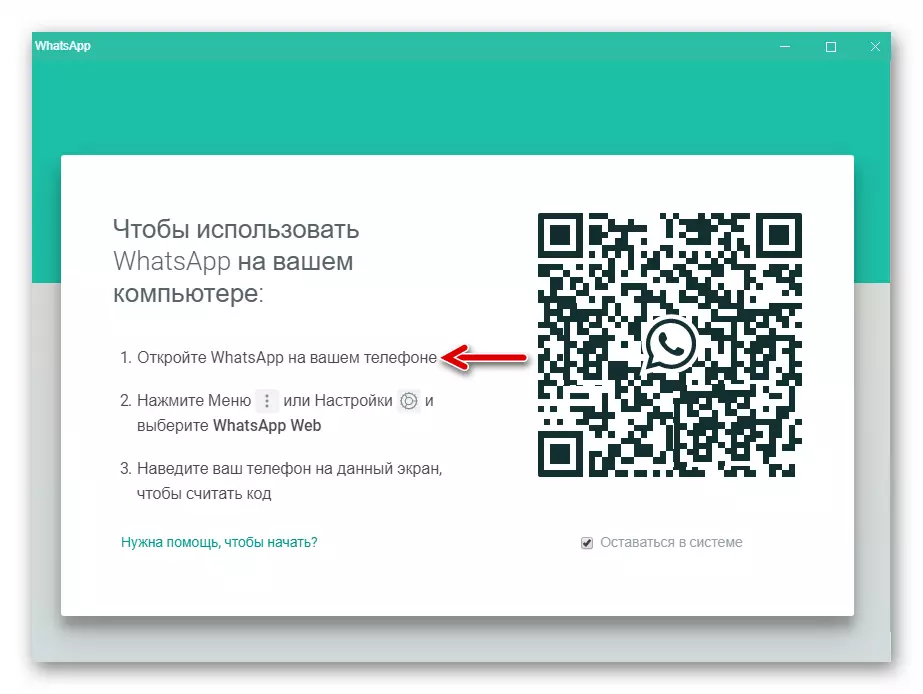
- วิธีการนี้ในการดำเนินการตามการใช้งานของการใช้งานนำไปสู่ข้อ จำกัด บางประการของความสามารถ - เพิ่มหรือลบผู้ติดต่อใน Vatsap จากคอมพิวเตอร์จะไม่ทำงานเนื่องจากรายการตัวระบุที่มีอยู่จะถูกคัดลอกโดยเวอร์ชั่น Windows ในระหว่างการซิงโครไนซ์กับรุ่นมือถือของ Messenger และในทางใดทางหนึ่ง
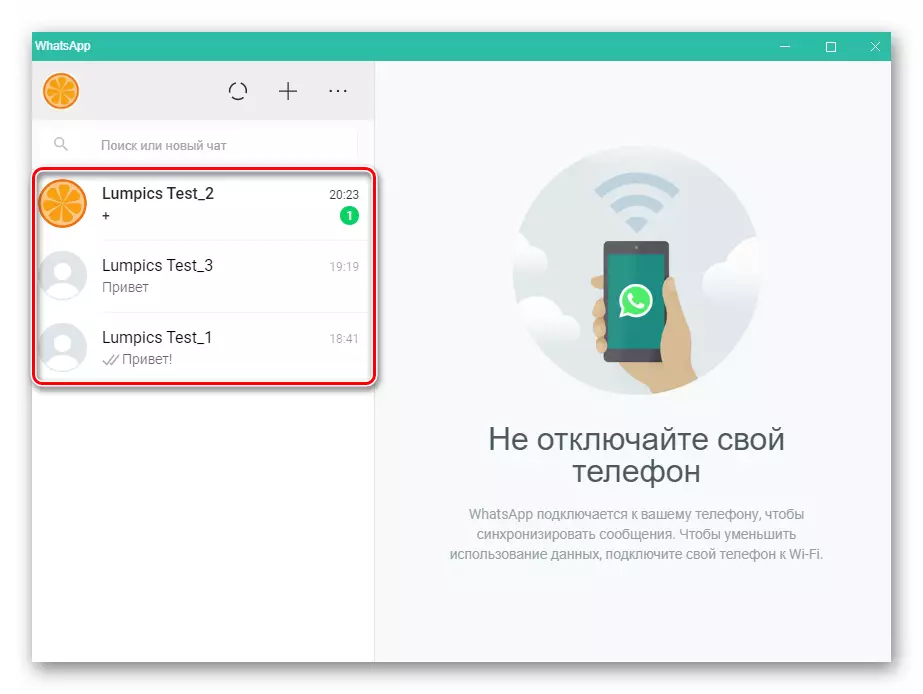
ดังนั้นในการเพิ่มหรือลบผู้ติดต่อไปยัง / จากรายการที่มีให้กับ whatsapp สำหรับ windows จำเป็นต้องดำเนินการนี้ในโทรศัพท์ในหนึ่งในวิธีที่อธิบายไว้ข้างต้นในบทความ อันเป็นผลมาจากการแลกเปลี่ยนข้อมูลระหว่างแอปพลิเคชันหลักบนอุปกรณ์มือถือและ "โคลน" บนพีซีเครื่องใหม่หรือผู้ติดต่อที่ไม่จำเป็นจะแสดง / หายไปใน / จากรายการของ Interlocutors ที่เป็นไปได้ในไคลเอ็นต์บริการของ บริการ.
บทสรุป
บทความนี้มาถึงจุดสิ้นสุด จากมันคุณได้เรียนรู้วิธีที่คุณสามารถเพิ่มผู้ติดต่อกับ ottzap หรือหากจำเป็นให้ลบออกจากรายการนี้ โดยไม่คำนึงถึงอุปกรณ์ใดที่คุณใช้ Messenger (คอมพิวเตอร์หรือมือถือ) มันไม่ยากที่จะแก้ปัญหา เราหวังว่าวัสดุนี้มีประโยชน์สำหรับคุณ
